您好,登录后才能下订单哦!
小编给大家分享一下Linux下好用的图片查看器有哪些,相信大部分人都还不怎么了解,因此分享这篇文章给大家参考一下,希望大家阅读完这篇文章后大有收获,下面让我们一起去了解一下吧!
注意: 在准备安装一个图片查看器时,请前往您系统中预先安装的软件商店中查找。如果您没有任何软件商店或无法在软件商店中找到它,请手动执行我们给出的命令。
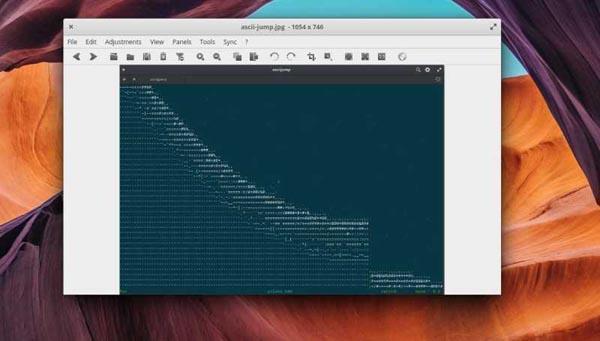
Nomacs 图片查看器
它有什么特点?
轻快
内建图像调整工具(可以调整色彩和大小)
拍摄位置信息
元数据调节器
局域网同步
全屏模式
Nomacs 是一款自由软件。虽然没有什么出众的功能,但是它的兼容性还不错,可以支持许多常见格式。
它的界面超级简单,但是提供了简单的图片编辑功能(可以调整色彩、亮度、大小和裁剪)。除此之外,它还支持全屏模式、直方图,以及可以切换显示元数据、编辑历史等信息的许多面板。
我该如何安装它?
简单起见,你可以在各种软件中心中安装它。如果你想通过终端安装它,请参见它的 GitHub 页 。或者,在使用 APT 包管理的系统中使用如下命令安装:
sudo apt install nomacs
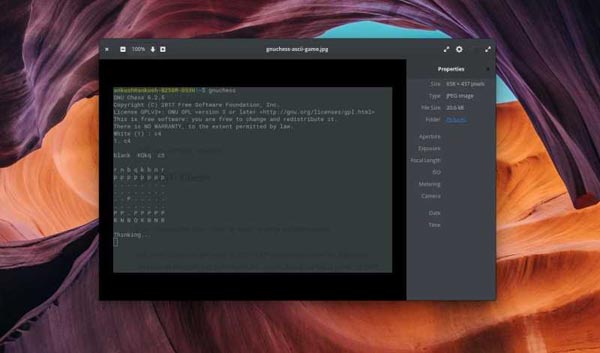
Gnome 之眼
它有什么特点?
极其简单的图像查看器
幻灯片视图
为 GNOME 量身打造的图片查看器
这是一款经典的图片查看器,它在数年前作为 GNOME 项目的一部分被开发出来。不过需要注意的是,对它的维护目前已经不是很活跃了。不过它仍能在***版 Ubuntu LTS 和部分 Linux 发行版中正常工作。
如果你需要一个简单、有幻灯片视图并可以在侧栏看到元数据的图像查看器,Gnome 之眼是***选择。
我该如何安装它?
若要在 Ubuntu 及基于 Ubuntu 的 Linux 发行版上安装它,仅需一条命令:
sudo apt install eog
如果你想在其它发行版中安装它,请参见 该项目的 GitHub 页面 。
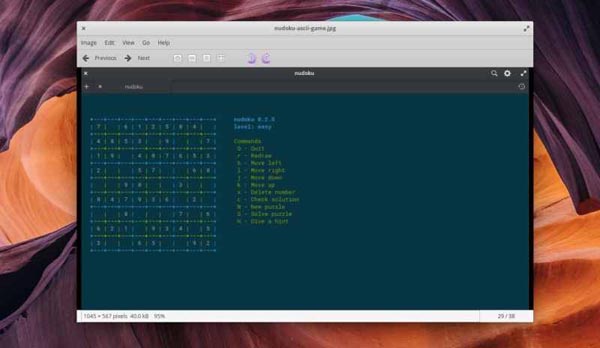
EOM 图像查看器
它有什么特点?
简洁
可扩展
为 MATE 量身打造的图片查看器
另一个基本功能齐全,支持幻灯片视图和图像旋转的查看器。
虽然它没什么特色功能,但它支持大部分的图像格式,并且还能处理大体积的图像。
我该如何安装它?
若要在 Ubuntu 及基于 Ubuntu 的 Linux 发行版上安装它,仅需一条命令:
sudo apt install eom
如果你想在其它发行版中安装它,请参见 该项目的 GitHub 页面 。
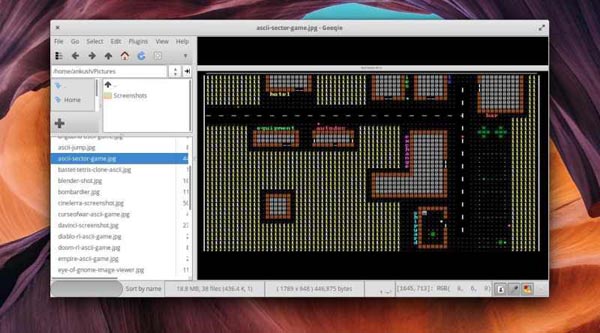
Geeqie 图像查看器
它有什么特点?
可扩展的灵活的图像查看器(其它的图像查看器支持它)
可以显示色彩信息
Geeqie 是一个令用户印象深刻的图片管理/查看器。它支持将其它查看器作为扩展使用,不过它并不提供任何对图像操作的工具。
如果你希望获取图像的颜色信息、元数据,或是查看/管理一组图片,它将会是一个不错的选择。
我该如何安装它?
在终端输入:
sudo apt install geeqie
若想查看它的源代码,请前往 它的 GitHub 主页。
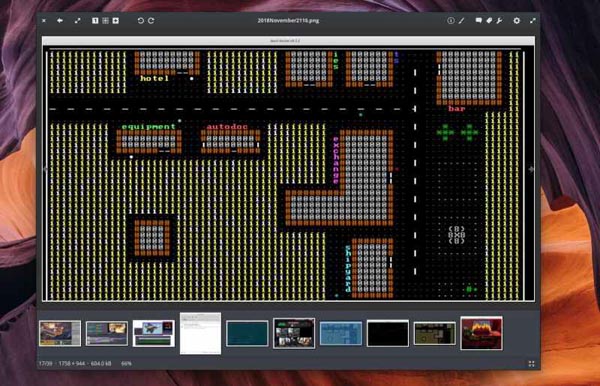
gThumb 图片查看器
它有什么特点?
全功能(查看、编辑和管理)
可清除 EXIF 信息
图像格式转换
查找重复的图像
gThumb 会让你眼前一亮,因为它有很多功能。它的查看/管理界面和编辑工具(裁剪、缩放、颜色编辑等等)将会给你留下很深的印象。
你甚至可以为图像添加评论或清除它的 EXIF 信息。它使得你可以方便地找到重复的图像或转码图像。
我该如何安装它?
你可以在终端中输入这条命令:
sudo apt install gthumb
输了没用?请参阅 项目 GitHub 主页 来获取帮助。
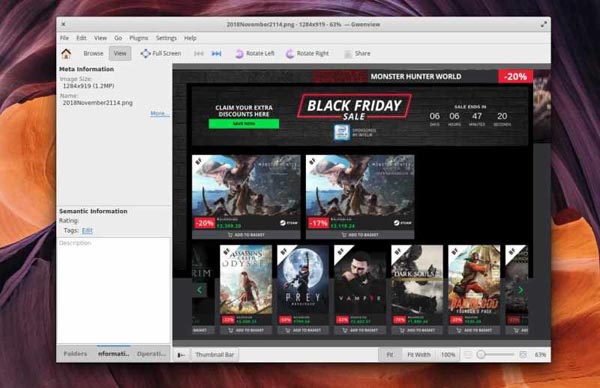
Gwenview 图像查看器
它有什么特点?
简单,有基础图像编辑功能(旋转、调整大小)
可使用 KIPI 插件扩展
Gwenview 又是一个基本的图像查看器,它为 KDE 量身定做。不过这并不影响你在其它桌面环境中使用它。
如果你使用 Konqueror 浏览器,你可以将 Gwenview 作为它的内嵌图片浏览器。你也可以为图片添加评论。此外,它还支持 KIPI 插件。
我该如何安装它?
你可以在终端中输入这条命令:
sudo apt install gwenview
若想查看它的源代码,请前往 它的 GitHub 主页。
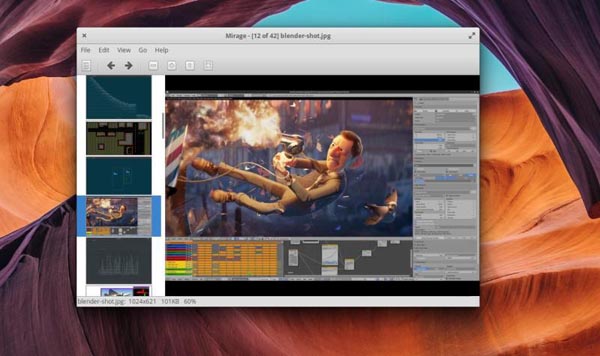
Mirage 图像查看器
它有什么特点?
可定制的基本用户界面
基本图像编辑工具
可在命令行使用
如果你想要一个可在命令行中访问、支持全屏和幻灯片视图、带有基础编辑工具以及可定制 UI 的普通查看器,Mirage 是个不二之选。
它是一个非常快速且兼容性优良的查看器。它支持包括 png、jpg、svg、xpm、gif、bmp 和 tiff 在内的多种图像格式。
我该如何安装它?
你需要执行:
sudo apt install mirage
访问 该项目 GitHub 页面 来获取更多信息。
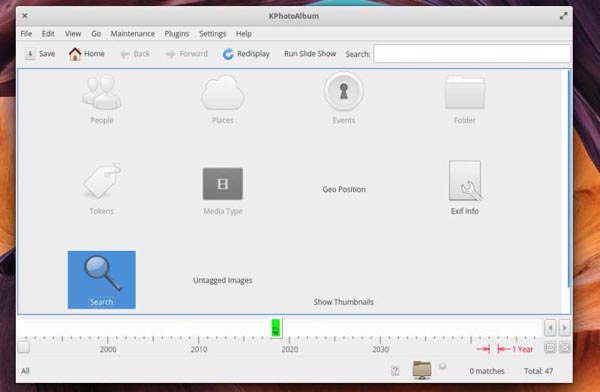
KPhotoAlbum
它有什么特点?
为图像添加标签
数据库支持
图片压缩
将图像合并到一组图像,或移除
确切地说,KPhotoAlbum 其实不仅仅是一款图像查看器,它还能为图像添加标签并管理图像。
你可以用它来压缩图片以及使用标签搜索你的图片。你还可以使用幻灯片视图来观看图片。
我该如何安装它?
在终端中输入:
sudo apt kphotoalbum
跟从 官网上的指引 来在其它 Linux 发行版中安装它。
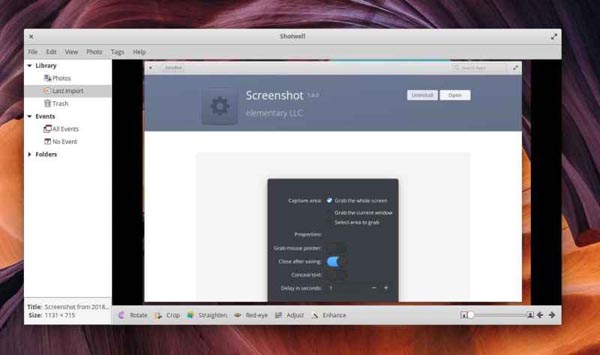
Shotwell
它有什么特点?
红眼消除工具
将照片上传到 Facebook 或 Flickr 等社交网络中
支持原始格式(RAW)的图片
Shotwell 是一个多功能照片管理器。在此,你能查看或管理你的照片。虽然它没带有许多图像编辑工具,但是你还是可以裁剪和调整亮度的。
我该如何安装它?
在终端中执行以下命令 (Ubuntu 及其衍生版本):
sudo apt install shotwell
若想获取更多信息,请 前往它的 GitHub 页面。
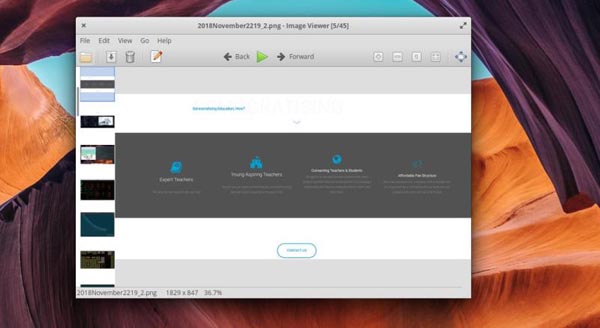
Ristretto
它有什么特点?
极其简单
全屏模式
幻灯片视图
简易的图像查看器。它能查看、全屏查看、缩放查看或以幻灯片视图查看图片。
它是为 Xfce 定制的,但你仍然可以在其它任何地方安装它。
我该如何安装它?
即使它是为 Xfce 桌面环境构建的,你仍能在其它地方安装它。对 Ubuntu 及其衍生发行版,请执行:
sudo apt install ristretto
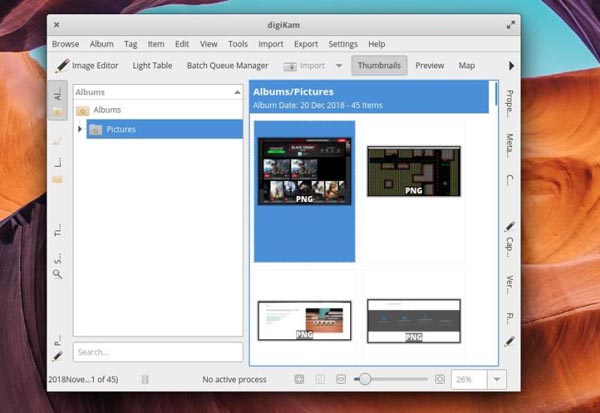
digiKam 图像查看器
它有什么特点?
带有高级图像管理功能(查看/管理/编辑)的多合一查看器
可以进行批处理
带有 Light Table 功能
digiKam 是一个带有多种图像编辑功能的高级照片管理器。你可以使用 SQLite 或 MySQL 来配置它的数据库。
为了提升你的看图体验,你可以在预览图片时加载低画质的图片。这样一来,即使你有一大堆图片,它也丝滑般流畅。不仅如此,你还可以通过 Google、Facebook、Imgur 等来导入/导出图片。如果你希望使用一个超多功能的查看器,请务必试试这个 digiKam。
我该如何安装它?
执行这条命令:
sudo apt install digikam
以上是“Linux下好用的图片查看器有哪些”这篇文章的所有内容,感谢各位的阅读!相信大家都有了一定的了解,希望分享的内容对大家有所帮助,如果还想学习更多知识,欢迎关注亿速云行业资讯频道!
免责声明:本站发布的内容(图片、视频和文字)以原创、转载和分享为主,文章观点不代表本网站立场,如果涉及侵权请联系站长邮箱:is@yisu.com进行举报,并提供相关证据,一经查实,将立刻删除涉嫌侵权内容。